ある日、パソコンを起動したらいきなり画面右下に
「あなたは ○○ のウイルスを持っています!」
というポップアップ表示されて「ウイルスに感染した?!」と驚いた方はいらっしゃるでしょうか。
そこに書かれているのは「hadmatontrin.com」という謎のURL。
実物は以下のように少し不気味なパソコンの画像です。
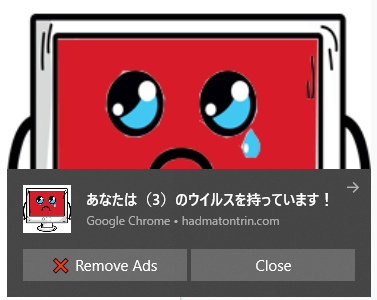
この記事では
『「hadmatontrin.com」のポップアップが表示された時の対処法』
についてまとめました。
記事に入る前に、このポップアップには絶対に触れないようにしてください!!!
自分も開いたわけではありませんが、明らかに怪しいので触らないのが一番です。
目次
「hadmatontrin.com」のポップアップが表示された時の対処法
このポップアップはブラウザの通知機能によって表示されているため、ブラウザからこの通知を削除する必要があります。
使用しているブラウザによって消し方は異なりますが、ここではChromeを例に取ります。
STEP
Chrome画面右上の3つのドットの部分(①)をクリックしてメニューが表示されたら、
「設定」ボタン(②)をクリックする
「設定」ボタン(②)をクリックする
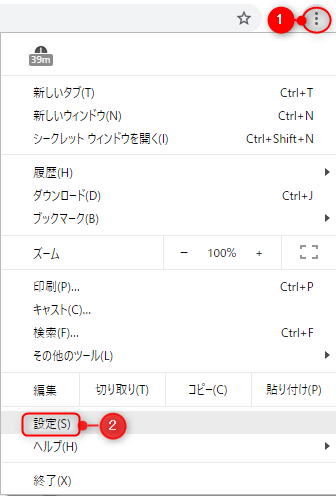
STEP
「設定」ページが開かれたら、ページ最下部にある「詳細設定」をクリックする
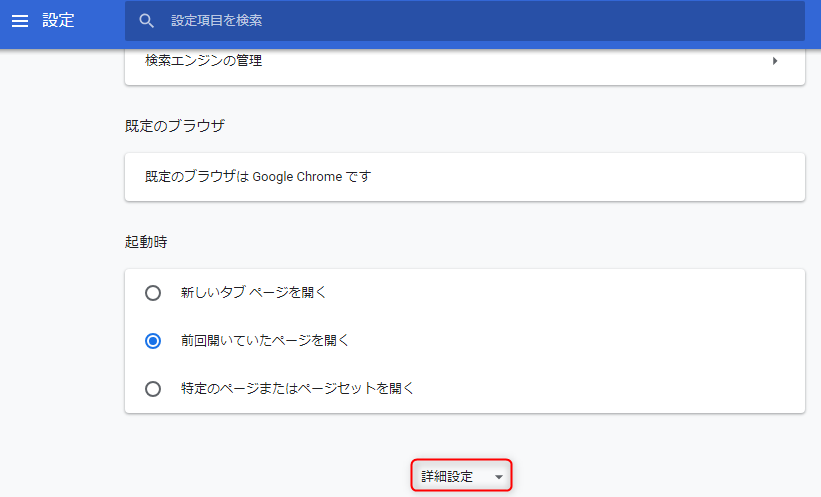
STEP
「プライバシとセキュリティー」から「コンテンツの設定」をクリックする
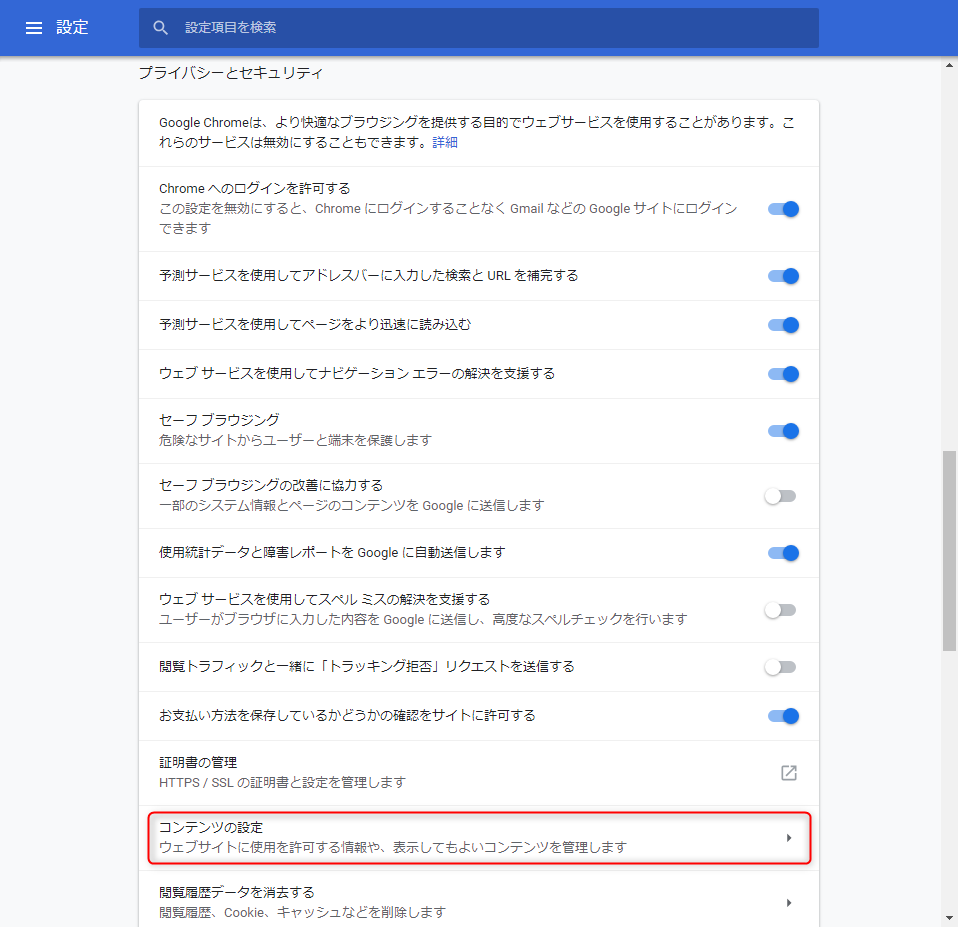
STEP
「通知」をクリックする
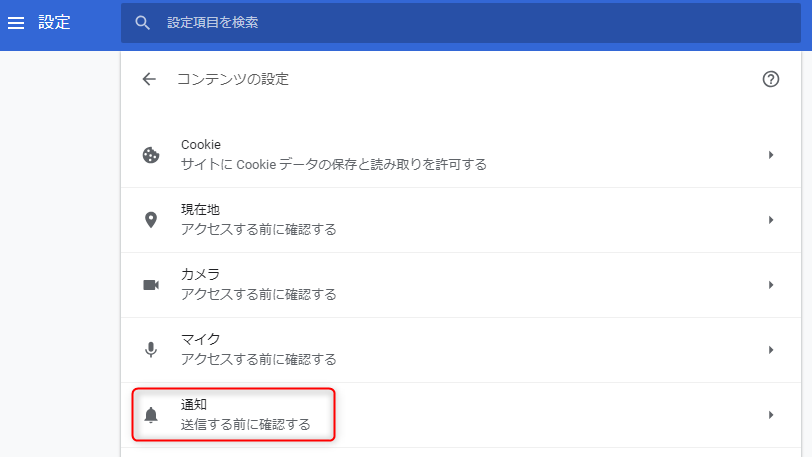
STEP
「hadmatontrin.com」が書かれた行を探し、右側にある 3つのドットの部分をクリックする
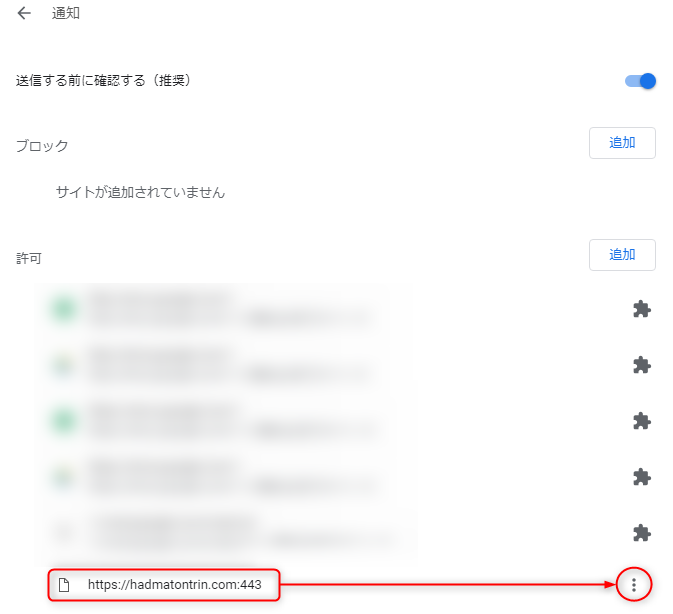
STEP
表示されたメニューから「削除」をクリックする
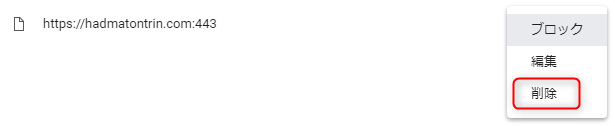
以上で削除完了です。
まとめ
この記事では、
『「hadmatontrin.com」のポップアップが表示された時の対処法』
をお伝えしました。
(自分もですが)怪しげなサイトにはアクセスしないようにしましょう。
とは言っても完全に防ぐということはまず無理なので、
もし今回のような謎のポップアップなどが表示されたら慌てずに以下の対応を取ることが大切です。
・ポップアップ等に触らない(超大事)
・情報 (スクリーンショットや書かれている内容など) を残しておく
・情報を基に検索する
それでは、良いネットライフを!
でゎ!

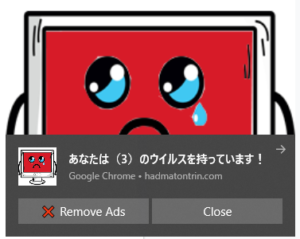



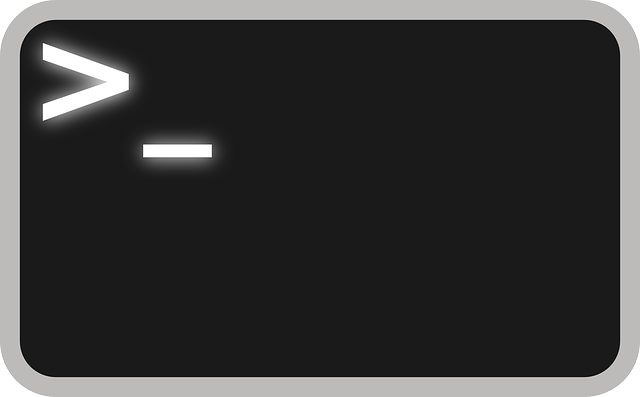

コメント